如何用WPS表格计算某一时期内员工的工作天数
1、新建一份表格
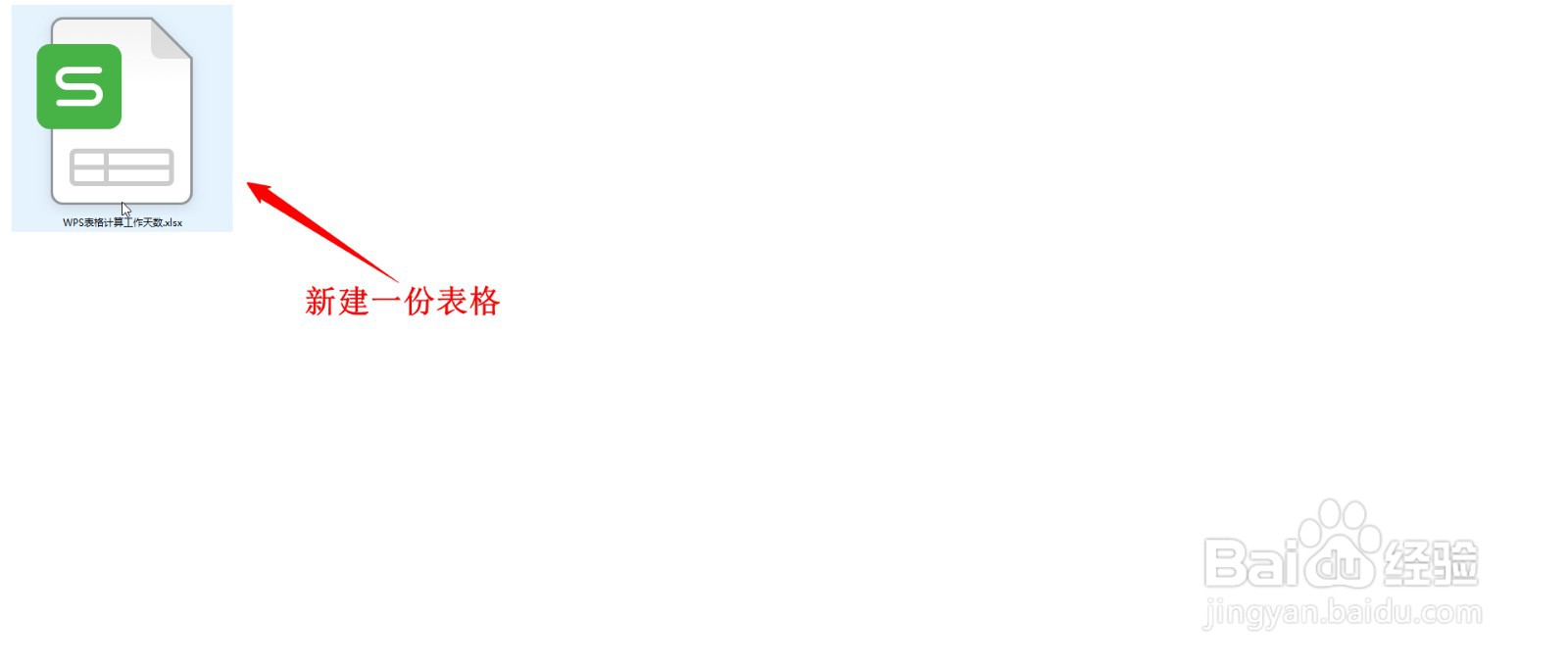
2、打开表格,分别输入员工的姓名、入职日期和离职日期,如图所示
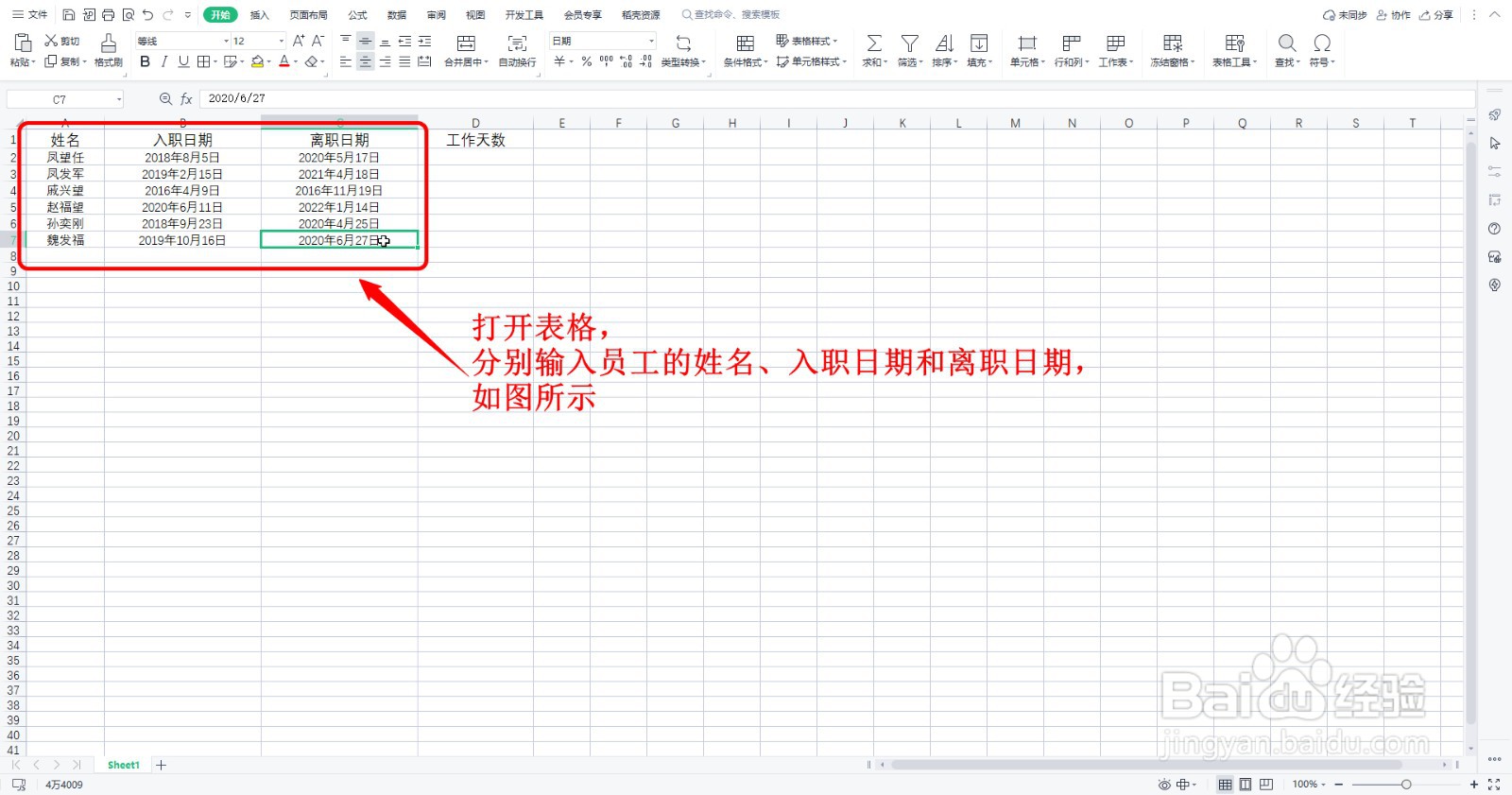
3、选中单元格,如图中所示的D2单元格
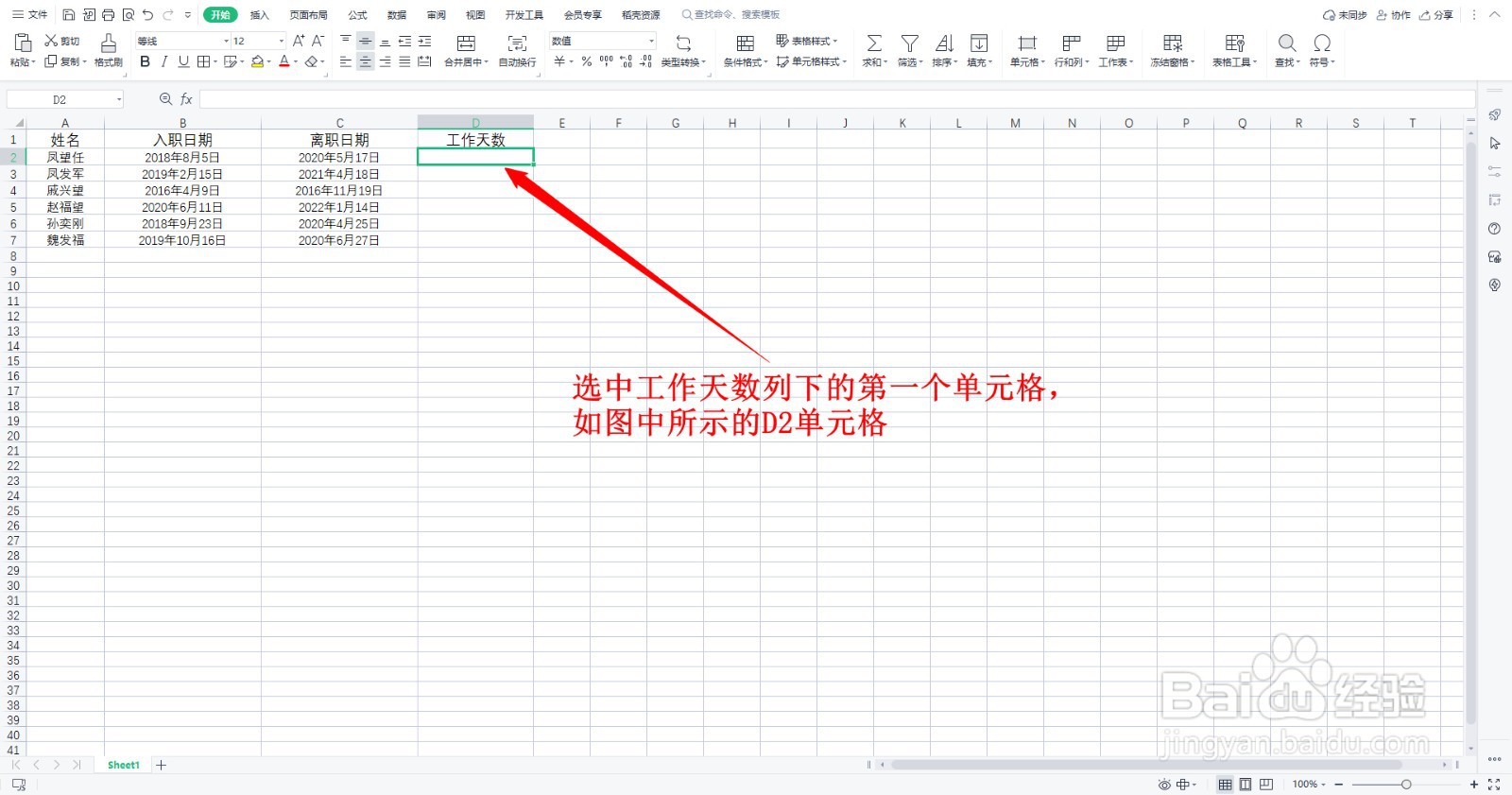
4、点击编辑栏上的fx按钮
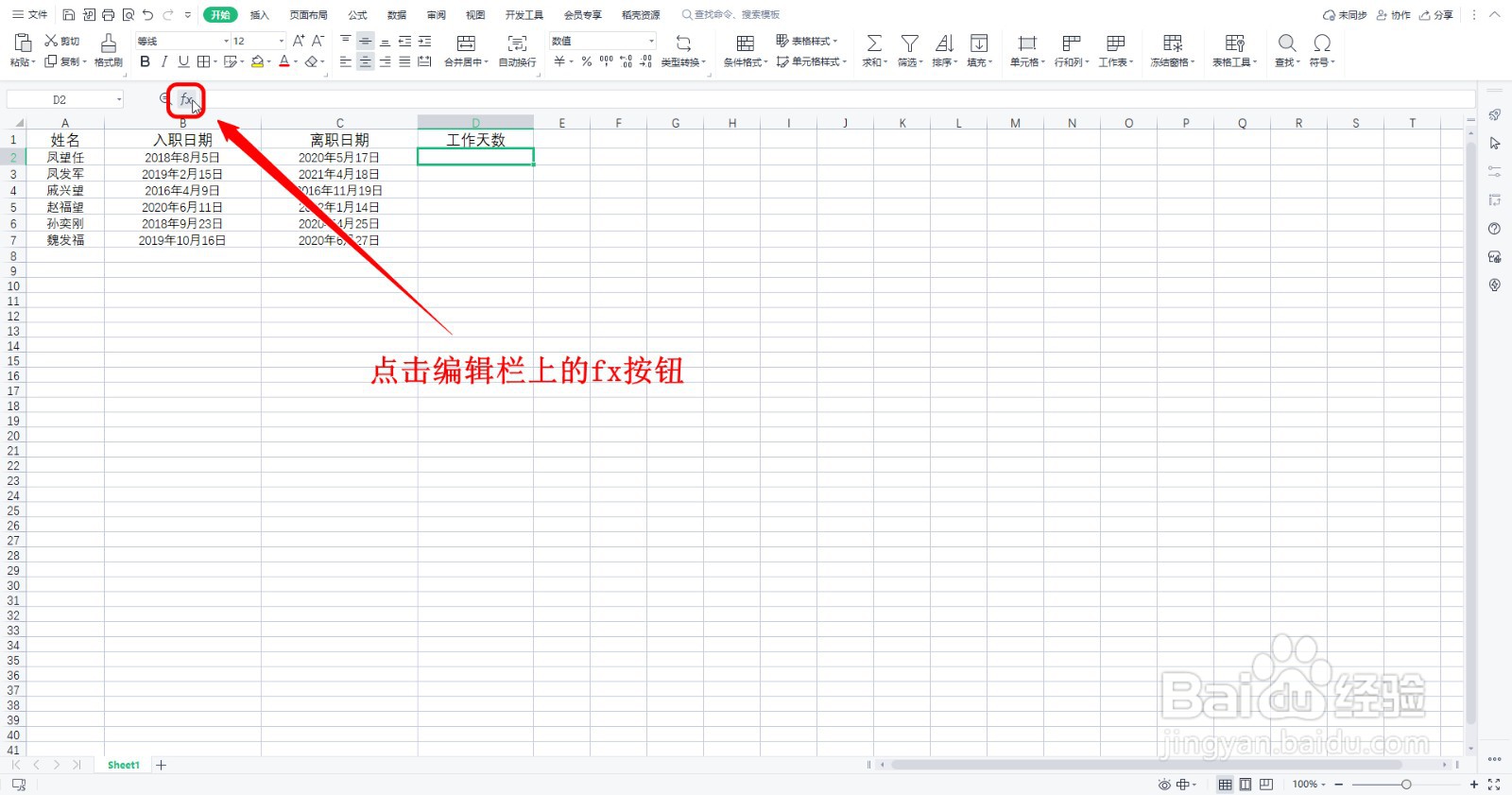
5、在弹出的插入函数列表窗口中,选择NETWORKDAYS函数
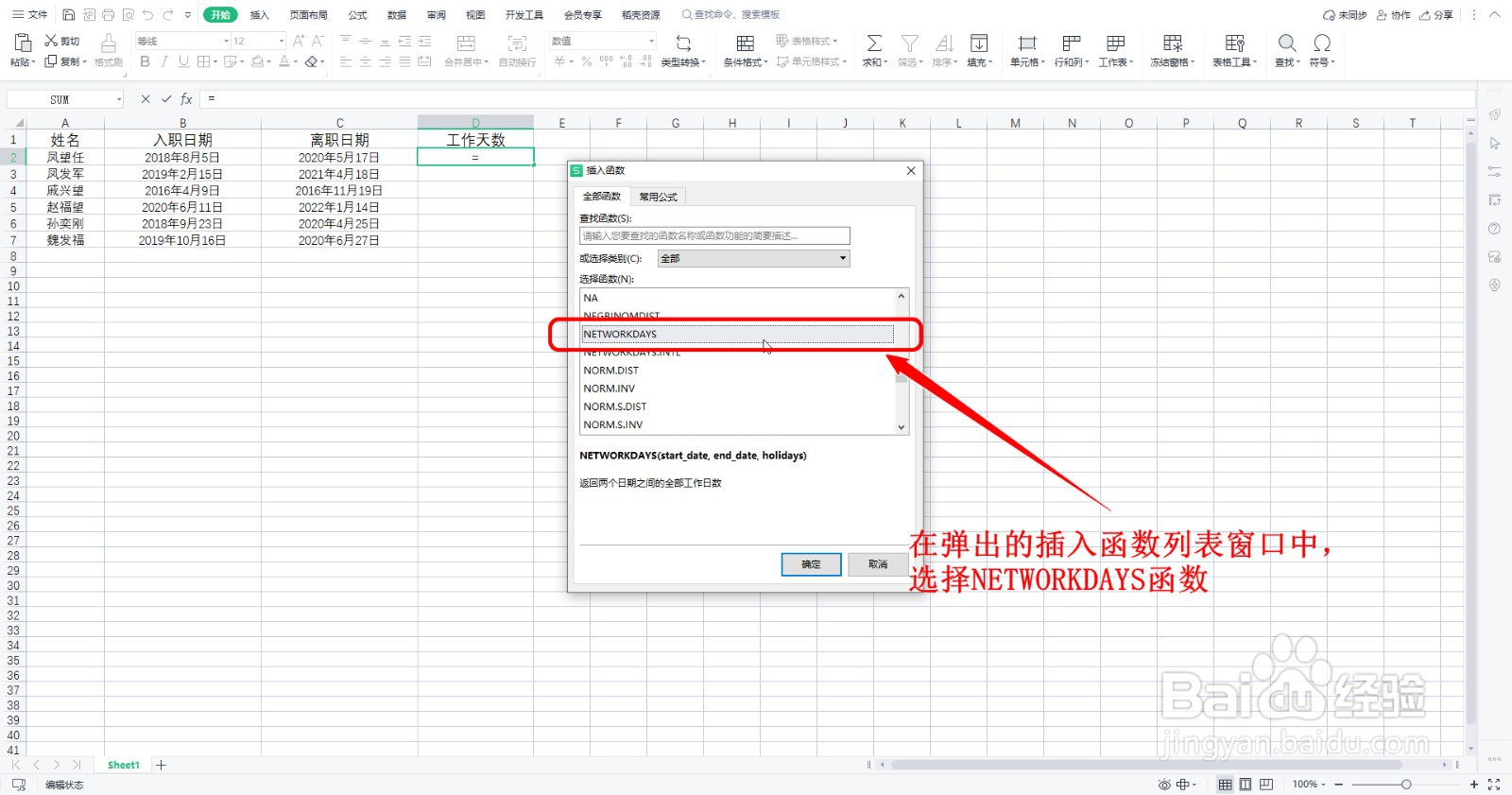
6、此时,在参数参数窗口中的各项参数输入框依次操作:
开始日期参数框中输入“B2”;
终止日期参数框中输入“C2”;
假期参数框中留空白;
输入完成后,点击确定。
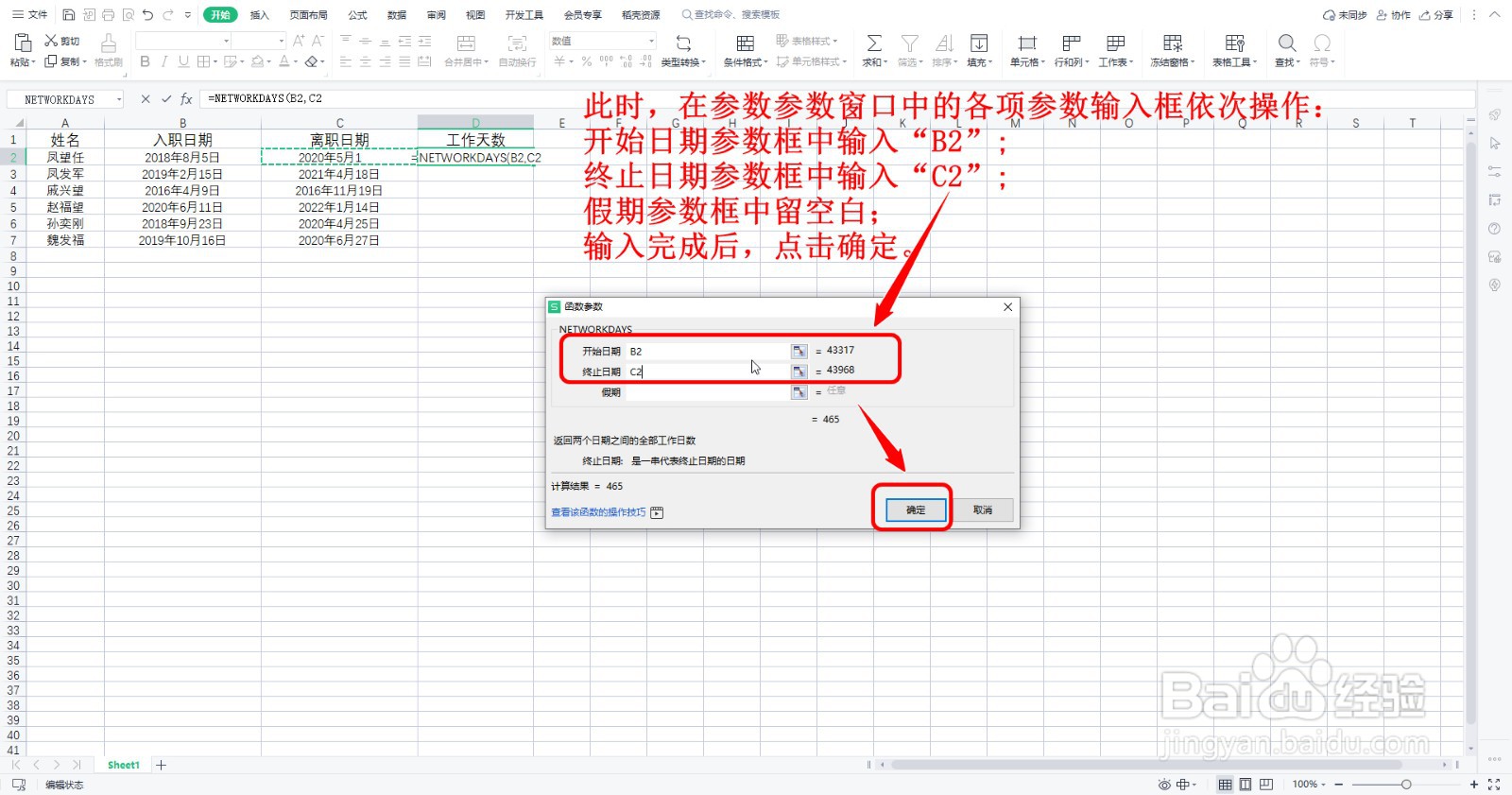
7、点击确定后,鼠标移动到单元格右下角,光标变成十字形状,按住鼠标左键,向下拖拽以填充单元格
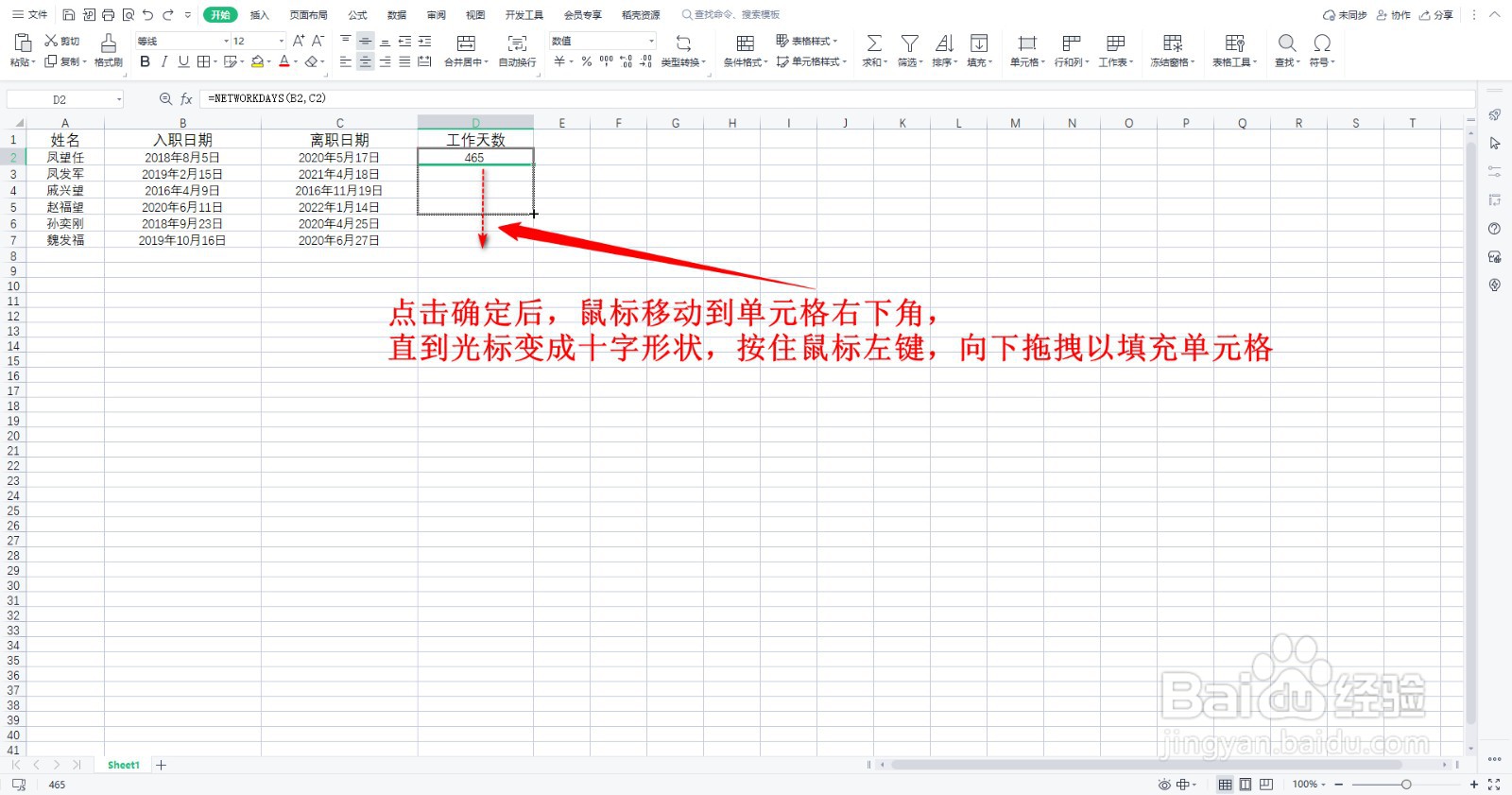
8、完成操作,表格会根据员工的入职日期和离职日期自动计算出对应的工作天数,计算效果如图
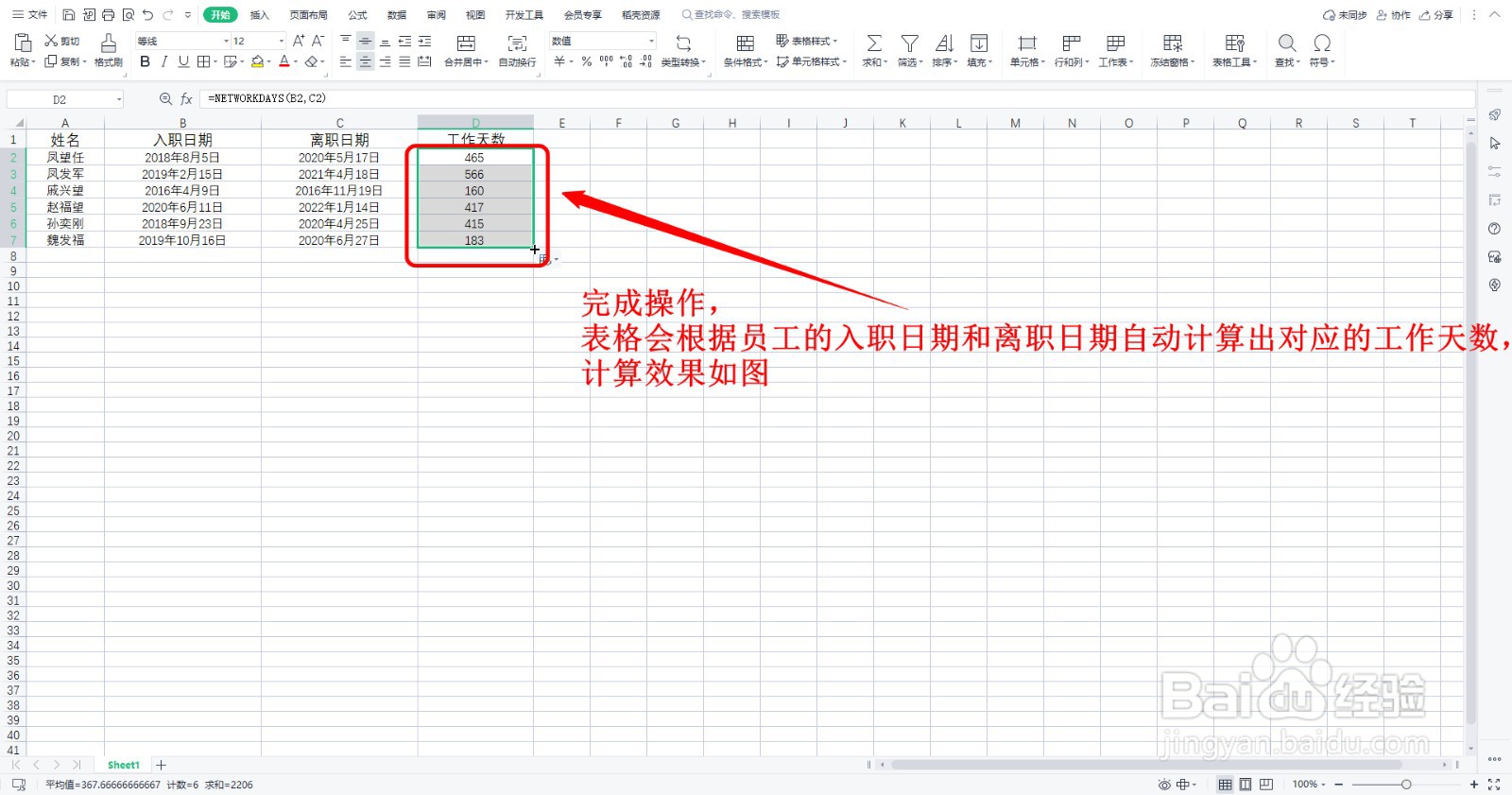
声明:本网站引用、摘录或转载内容仅供网站访问者交流或参考,不代表本站立场,如存在版权或非法内容,请联系站长删除,联系邮箱:site.kefu@qq.com。
阅读量:109
阅读量:31
阅读量:63
阅读量:86
阅读量:47